Odstráňte extrahovať všetko z kontextovej ponuky v systéme Windows 10
V predvolenom nastavení je systém Windows 10 vybavený vstavanou podporou pre archívy ZIP. Môžete vytvoriť archív ZIP alebo extrahovať jeho obsah natívne bez použitia nástrojov tretích strán. Prieskumník zobrazuje príkaz kontextovej ponuky Extrahovať všetko pre súbory ZIP, ktoré možno budete chcieť zakázať. Tu je návod, ako sa to dá urobiť a prečo by ste to možno chceli urobiť.
Reklama

Integrovaná podpora archívov ZIP a CAB bola zavedená v staršom vydaní systému Microsoft Windows, Windows Me. ZIP archívy boli predtým podporované na Windows 98 s pridaním Plus! 98. Windows 10, Windows 8, Windows 7, Windows Vista a Windows XP zdedili schopnosť pracovať s archívmi natívne z Windows Me a poskytnite špeciálnu položku kontextovej ponuky, Extrahovať všetko, v kontextovej ponuke na otvorenie špeciálneho sprievodcu na extrahovanie celého archívu obsahu.
Používatelia, ktorí uprednostňujú nejakú archivačnú aplikáciu tretej strany, ako je 7-zip alebo WinRAR, sa možno budú chcieť zbaviť predvolenej položky kontextovej ponuky Extrahovať všetko, pretože ju nikdy nepoužívajú. Je to veľmi jednoduché pomocou vylepšenia databázy Registry.
Ak chcete odstrániť položku Extrahovať všetko z kontextovej ponuky v systéme Windows 10, urobte nasledovné.
- Otvorené Editor databázy Registry..
- Prejdite na nasledujúci kľúč:
HKEY_CLASSES_ROOT\CompressedFolder\ShellEx\ContextMenuHandlers\{b8cdcb65-b1bf-4b42-9428-1dfdb7ee92af}Tip: Ako prejsť na požadovaný kľúč databázy Registry jedným kliknutím.
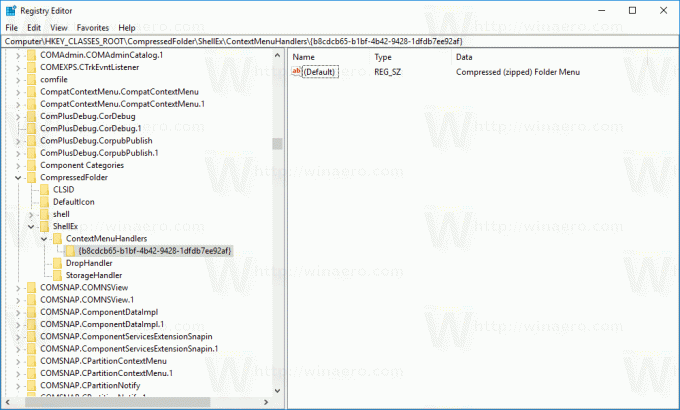
- Premenujte alebo odstráňte podkľúč {b8cdcb65-b1bf-4b42-9428-1dfdb7ee92af}.
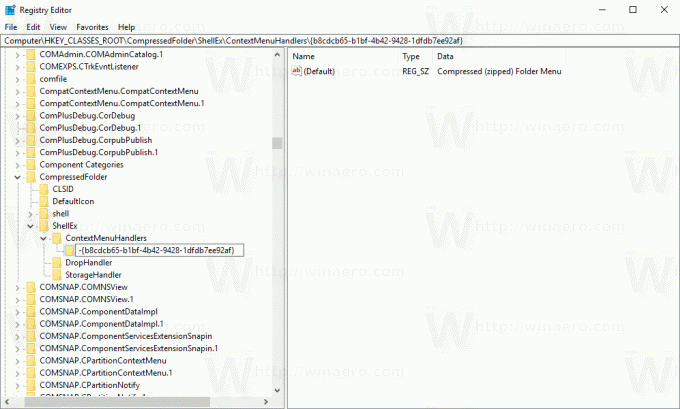
Položka kontextovej ponuky Extrahovať všetko okamžite zmizne.
Ak chcete obnoviť položku kontextovej ponuky Extrahovať všetko, otvorte aplikáciu Editor databázy Registry na kľúči
HKEY_CLASSES_ROOT\CompressedFolder\ShellEx\ContextMenuHandlers
Potom premenujte podkľúč {b8cdcb65-b1bf-4b42-9428-1dfdb7ee92af} späť na pôvodný názov alebo ho vytvorte znova. Tým sa obnoví príkaz z ponuky po kliknutí pravým tlačidlom myši.
Aby som vám ušetril čas, vytvoril som súbory databázy Registry pripravené na použitie, ktoré si môžete stiahnuť nižšie:
Stiahnite si súbory databázy Registry
Archív sa dodáva s dvoma súbormi. Prvým z nich je "delete extract all context menu.reg". Dvojitým kliknutím naň odstránite položku kontextovej ponuky Extrahovať všetko. Vrátenie späť je zahrnuté. Súbor sa volá „restore extract all context menu.reg“. Dvojitým kliknutím naň obnovíte položku kontextovej ponuky.
To je všetko.

